Centre d'aide
Vous vous apprêtez à faire vos premiers pas en tant que pilote de robot de téléprésence. Pas d’inquiétude à avoir ! Suivez ce guide et tout se passera sans encombre.
Beam®, le dispositif de téléprésence mobile au service du lien social
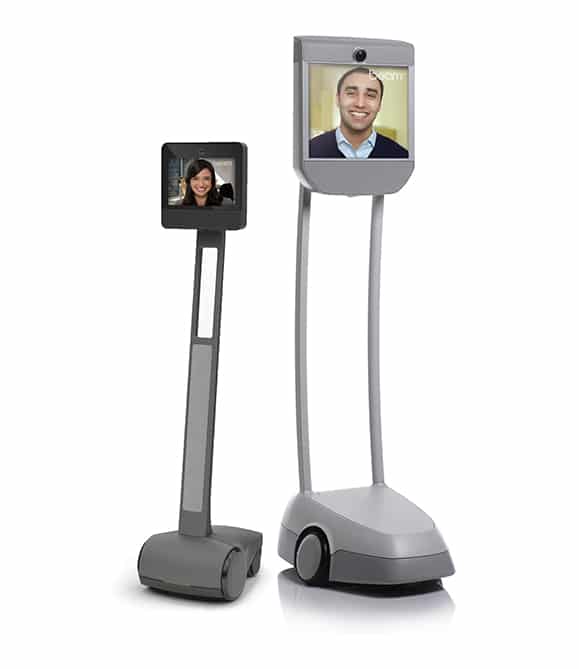
Beam® ou BeamPro®
au sein du lieu distant

Application logicielle Beam®
sur votre ordinateur
Se connecter au logiciel Beam®
Ouvrez l’application Beam® sur votre ordinateur. Indiquez votre identifiant et votre mot de passe. Une fois que vous serez connecter, un tutoriel vous aidera à prendre en main le logiciel. Ensuite, vous serez invité à tester et régler vos paramètres audio et vidéo. Puis, vous aurez accès aux Beams® auxquels vous êtes autorisé à vous connecter. Lorsque vous êtes prêt, cliquez sur “Connexion” pour vous connecter à un robot de téléprésence.
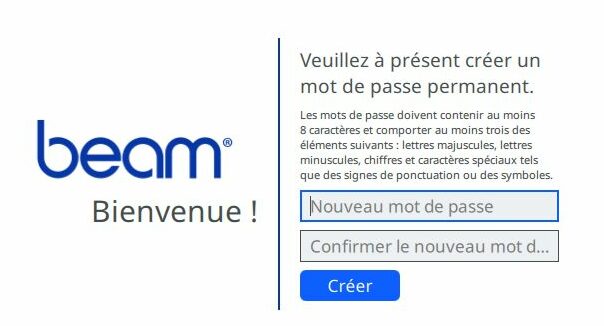

Les trois vues de l’interface
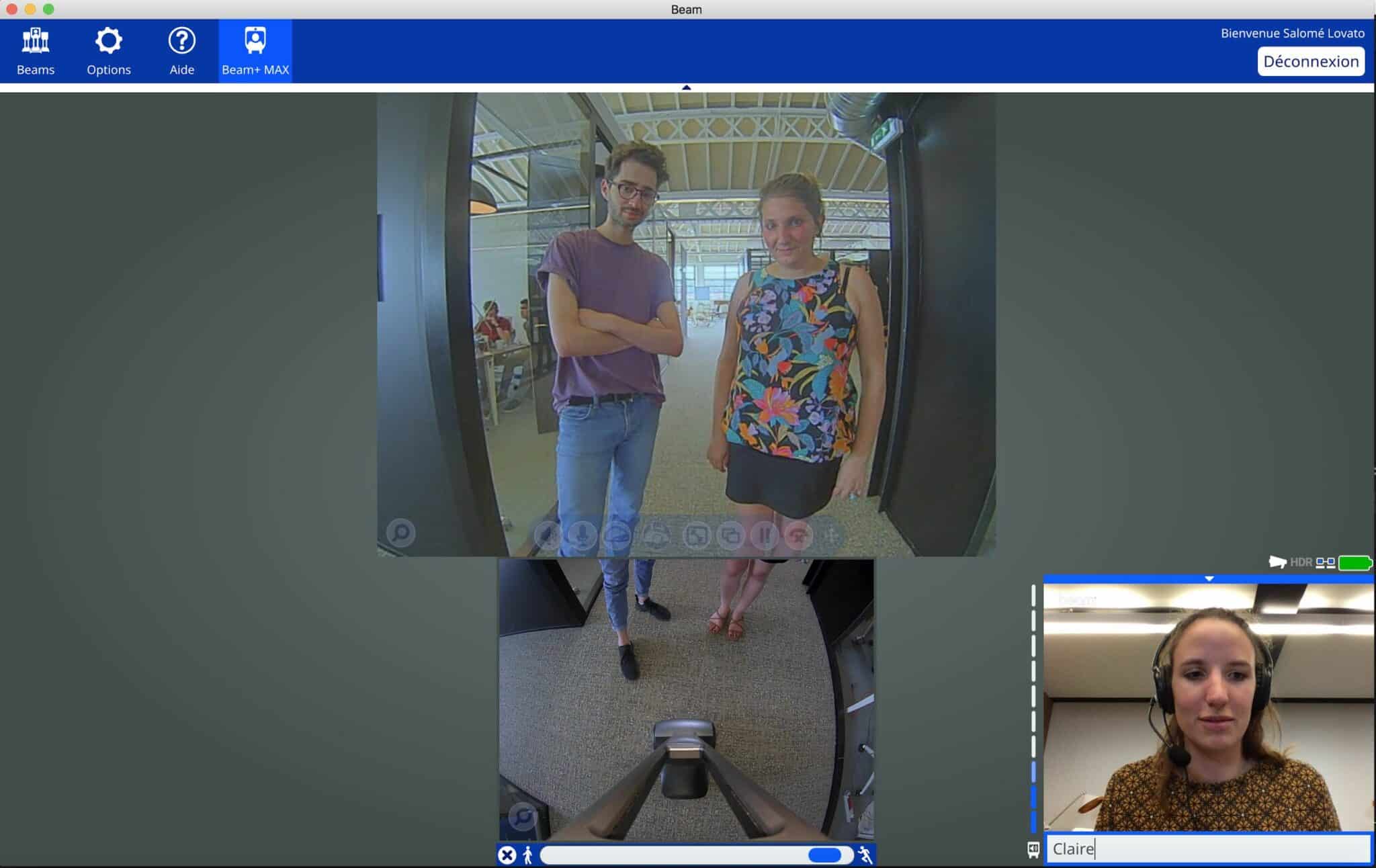
Une fois connecté, votre interface est composée de trois « vues » :
- la caméra grand angle, centrée en haut, vous permet de voir vos interlocuteur et l’environnement autour du robot ;
- la caméra de navigation, centré en bas, vous permet de voir autour du pied du robot et ainsi éviter les obstacles lors du pilotage ;
- le retour caméra, en bas à droite, vous permet de vérifier comment vous apparaissez aux yeux de vos interlocuteurs.
La barre d’outils
Afin de vive une expérience en téléprésence optimale, une barre d’outils vous permet de régler le son de votre micro, du volume sonore pour vos interlocuteurs, contrôler la qualité de la vidéo, gérer la vitesse du robot, etc.

La navigation
Le contrôle de la trajectoire du robot s’effectue de deux façons :
- soit via les flèches de votre clavier d’ordinateur ;
- soit via votre souris ou trackpad.
Afin d’être dans les meilleurs conditions possibles, nous vous recommandons de :
- utiliser un kit main libre ;
- ne pas être à contre jour.
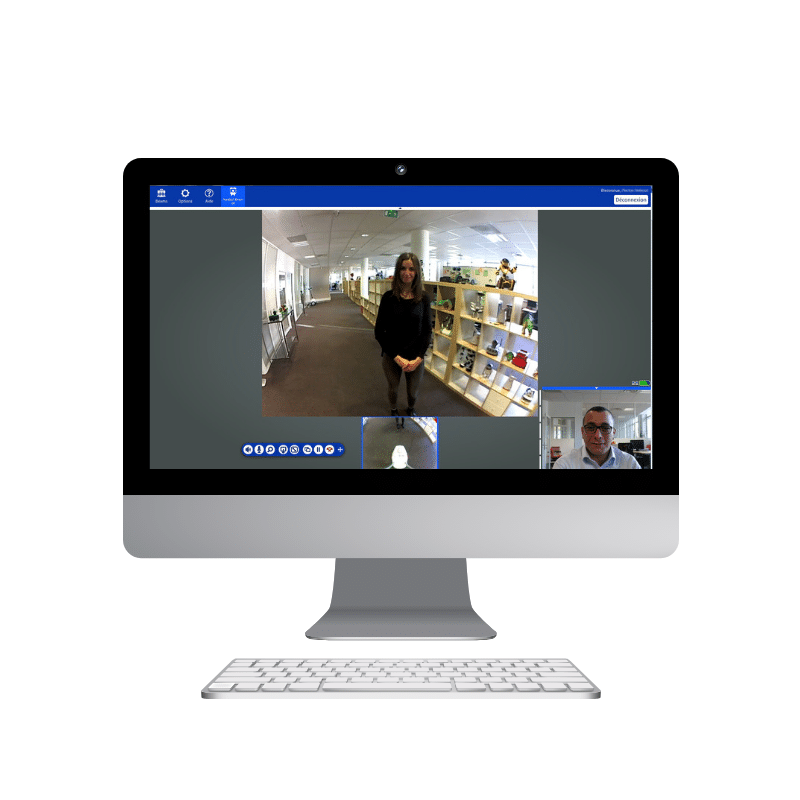

Lorsque vous vous déplacez, la trajectoire du robot apparait sur l’interface sous la forme de bandes bleues ce qui vous permet de piloter sereinement en évitant les obstacles.
Mettre fin à sa connexion
Avant de se déconnecter, il faut penser à replacer le robot de téléprésence sa base de chargement. Pour cela, retourner vers la base, celle-ci devrait apparaitre entourée d’une surbrillance verte. Maintenez la touche “P” enfoncée jusqu’à l’affichage de l’éclair blanc dans la batterie.
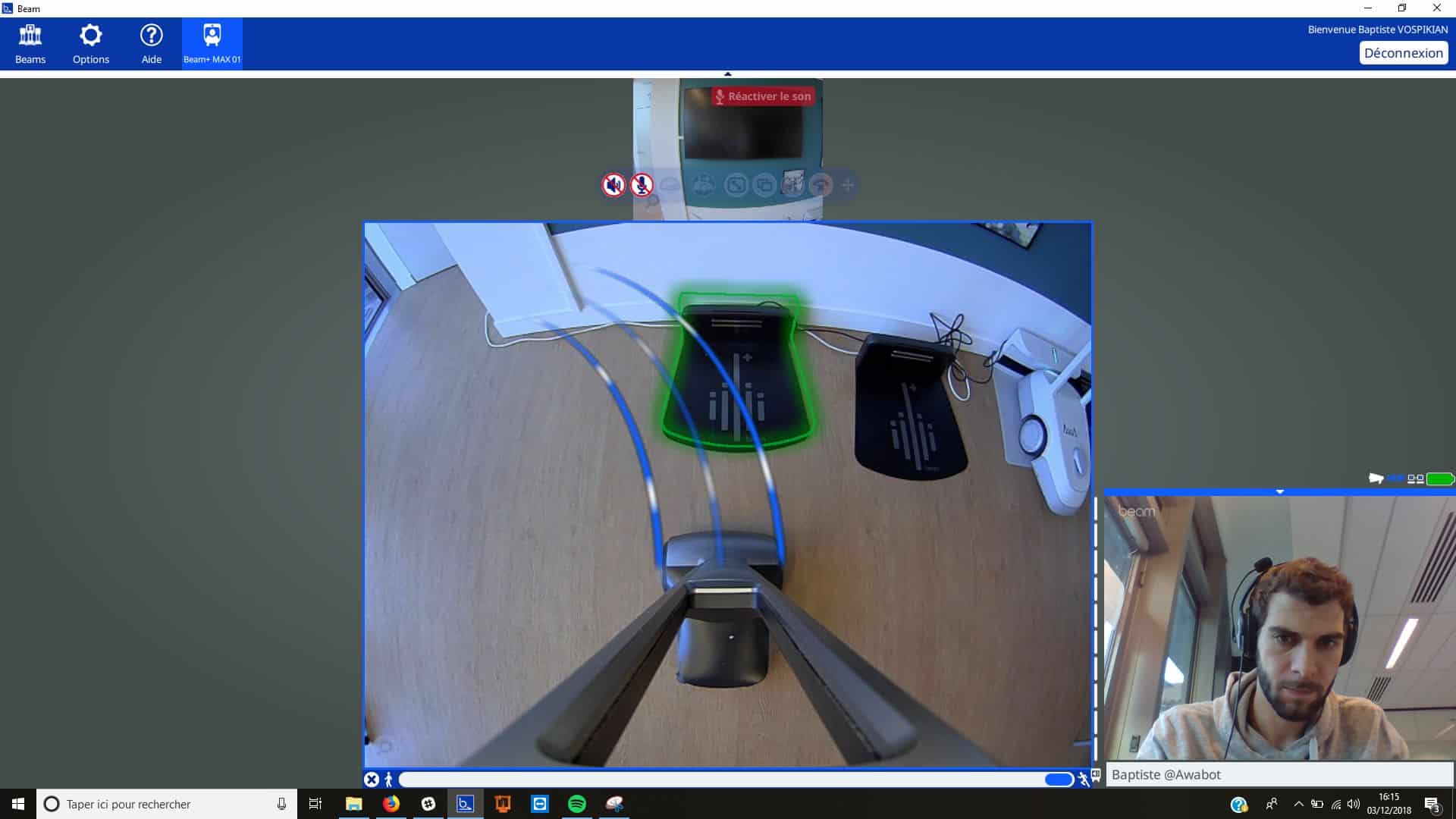
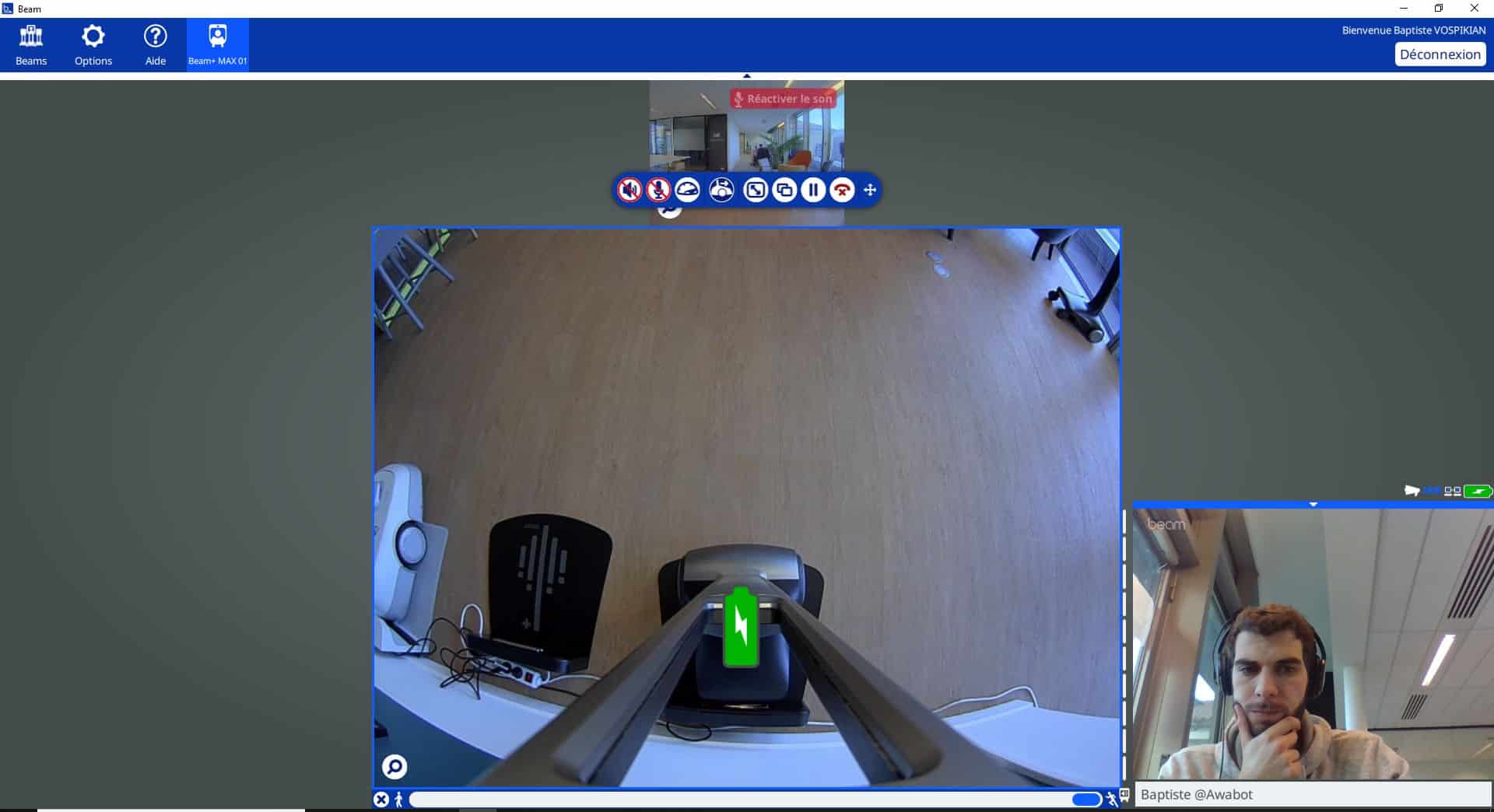
Veillez à bien remettre le robot sur sa base à la fin de votre session afin d’optimiser les capacités de la batterie et éviter les retours au SAV.
En cas de déplacements, il est impératif d’éteindre le robot à l’aide du clavier fourni.
Vous connaissez désormais les bases du pilotage de robot de téléprésence. Maintenant, c’est à vous de jouer et de vous connecter. Bonne navigation !
Si vous souhaitez en savoir plus sur l’interface d’administration du robot et comment gérer votre flotte, c’est par ici :



